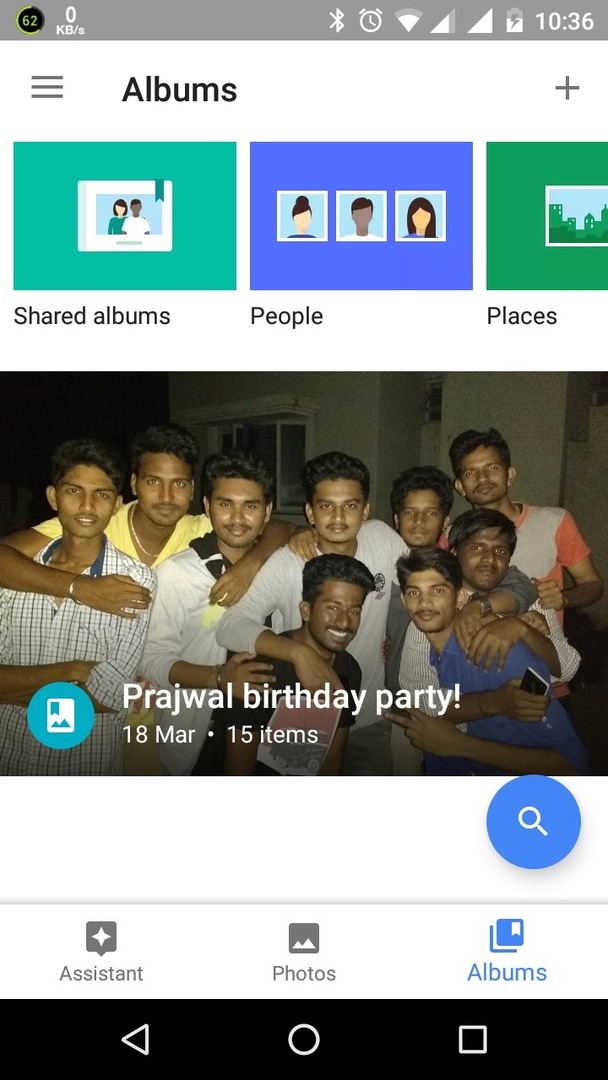- Gmail ietver elastīgu meklēšanu operatoriem par to lietotājiem atrast e-pastus ar.
- Šajā ceļvedī ir norādīts, kā to izdarīt lietotājiem var meklēt e-pastus ar Gmail datumu operatoriem.
- Mūsu Tīmeklis un mākonis centrā ir ietverti daudzi raksti Gmail un citam tīmeklim lietotnes.
- Vai arī varat pārlūkot citus Gmail rakstus un citu noderīgu informāciju mūsu vietnē Gmail vietne.

Šī programmatūra novērsīs izplatītākās datora kļūdas, pasargās jūs no failu zaudēšanas, ļaunprātīgas programmatūras, aparatūras kļūmes un optimizēs datoru maksimālai veiktspējai. Labojiet datora problēmas un noņemiet vīrusus tūlīt ar trim vienkāršām darbībām
- Lejupielādējiet Restoro datoru labošanas rīku kas nāk ar patentēto tehnoloģiju (patents pieejams šeit).
- Klikšķis Sāciet skenēšanu lai atrastu Windows problēmas, kas varētu izraisīt problēmas ar datoru.
- Klikšķis Labot visu lai novērstu problēmas, kas ietekmē datora drošību un veiktspēju
- Restoro ir lejupielādējis 0 lasītāji šomēnes.
Gmail ir viens no lielākajiem tīmekļa pasta lietotnes e-pasta nosūtīšanai un saņemšanai.
Viena no Gmail lietām ir tā elastīgā meklēšanas lietderība, kas lietotājiem ļauj dažādos veidos meklēt e-pastus pēc datuma.
Šādi jūs varat atrast savu Gmail e-pastus ar datuma meklējumiem.
Kā es varu meklēt pakalpojumā Gmail pēc datuma?
1. Meklējiet e-pastus pirms vai pēc norādītajiem datumiem
Lai sāktu šo procesu, vispirms atveriet savu Gmail kontu vēlamajā pārlūkprogrammā un ekrāna kreisajā pusē noklikšķiniet uz pogas Iesūtne / Izsūtne.
Pēc tam vienkārši noklikšķiniet uz meklēšanas lodziņa un izpildiet tālāk aprakstītās darbības atkarībā no uzdevuma:
Meklējiet pa e-pastu pirms noteikta datuma

- Enter pirms: GGGG / MM / DD meklēšanas lodziņā un nospiediet taustiņu Enter, lai atrastu e-pastus, kas datēti pirms norādītā datuma.
- Aizvietot GGGG / MM / DD meklēšanā ar faktisko datumu.
Piemēram, ievadīšana pirms: 2020/02/23 atrastu e-pastus, kas saņemti / nosūtīti pēc 2020. gada 2. februāra.
Meklējiet pa e-pastu pēc noteikta datuma
Palaidiet sistēmas skenēšanu, lai atklātu iespējamās kļūdas

Lejupielādējiet Restoro
Datora labošanas rīks

Klikšķis Sāciet skenēšanu lai atrastu Windows problēmas.

Klikšķis Labot visu lai novērstu problēmas ar patentēto tehnoloģiju.
Palaidiet datora skenēšanu ar Restoro Repair Tool, lai atrastu kļūdas, kas izraisa drošības problēmas un palēninājumus. Pēc skenēšanas pabeigšanas labošanas process bojātos failus aizstās ar svaigiem Windows failiem un komponentiem.

Lai meklētu e-pastus pēc noteiktā datuma, ievadiet pēc: GGGG / MM / DD meklēšanas lodziņā un nospiediet taustiņu Enter, kad datuma formāts ir aizstāts ar faktisko datumu, kas jūs interesē.
Piemēram, ievadīšana pēc: 2020/02/23 atrastu e-pastus, kas saņemti / nosūtīti pēc 2020. gada 2. februāra.
Meklējiet, izmantojot e-pastus pirms un pēc noteikta datuma
Tips pēc: GGGG / MM / DD pirms: GGGG / MM / DD meklēšanas lodziņā.
Piemēram, ievadīšana pēc: 2020/01/01 pirms: 2020/05/01 atrastu e-pastus, kas datēti no 2020. gada 1. janvāra līdz 2020. gada 1. maijam.
Piezīme: Varat arī apvienot šos datuma meklējumus ar atslēgvārdiem, to beigās pievienojot meklēšanas atslēgvārdus. Piemēram, ievadīšana pēc: 2020/01/01 futbols atrastu e-pastus, kas saņemti pēc 2020. gada 1. janvāra un kuros būtu ietverts futbola atslēgvārds.
2. Meklējiet e-pastus, kas ir vecāki vai jaunāki par noteiktu periodu
- Atlasiet Gmail iesūtni vai Nosūtīts, lai meklētu e-pastus.
- Noklikšķiniet meklēšanas lodziņā Gmail augšdaļā.
- Enter vecāks_ nekā: 3m meklēt vairāk nekā pirms trim mēnešiem saņemtos e-pasta ziņojumus. Lai meklētu e-pasta ziņojumus, kas saņemti vairāk nekā pirms trim dienām vai gadiem, jums būs jāievada vecāks_ nekā: 3d vai vecāks_ nekā: 2 g.

- Lai meklētu e-pasta ziņojumus, kas saņemti vai nosūtīti mazāk nekā trīs mēnešus, ievadiet jaunāks_ nekā: 3 m meklēšanas lodziņā. Aizvietojiet M šajā meklēšanas vaicājumā ar Y vai D gadiem un dienām.
- Jūs varat arī apvienot jaunāks_ nekā un vecāki par meklēšanas vaicājumi ar pēc un pirms. Piemēram, ievadīšana pēc: 2019.8.01 vecāki_ nekā 3 mēnešus atrastu e-pasta ziņojumus, kas saņemti pēc 2019. gada 1. augusta un kuri jūsu iesūtnē ir bijuši vairāk nekā trīs mēnešus.
3. Meklējiet e-pastus ar laikmeta laikiem
- Atveriet laikmetu pārveidotāja lapa tīmekļa pārlūkprogrammā.
- Laika zīmogu lodziņos, kas parādīti tieši zemāk, ievadiet noteiktu datumu un laiku cilvēka datumā.

- Noklikšķiniet uz Cilvēka datums līdz laika zīmogam pogu.
- Kopējiet laikraksta laika zīmogu datumam un laikam, kas ievadīts ar Ctrl + C karsto taustiņu. Varat ielīmēt šo laika zīmogu Gmail meklējumos, izmantojot karsto taustiņu Ctrl + V.
- Pēc tam atveriet Gmail lapa.
- Tagad jūs varat iekļaut laikmeta laika zīmogus meklēšanas vaicājumos laika meklējumiem. Piemēram, ievadīšana pēc: 1599831840 pirms: 1599846240 Gmail meklēšanas lodziņā atradīs e-pastus, kas saņemti laikā no plkst. 1.44. un 5.44 plkst. 2015. gada 11. septembrī (GMT).
4. Filtru izvēlnē meklējiet e-pastus pēc datuma
- Noklikšķiniet uz mazās bultiņas Gmail meklēšanas lodziņa labajā pusē, lai atvērtu tieši zemāk redzamo filtra izvēlni.

- Noklikšķiniet uz Datums lodziņu, lai atlasītu periodu, kurā ietilpst e-pasta meklēšana.
- Pēc tam atlasiet pogu kalendārs, lai izvēlētos datumu, uz kuru balstīt meklēšanu. Piemēram, atlasot 6 mēneši un 2020/09/11 meklētu e-pasta ziņojumus, kas datēti sešu mēnešu laikā no 2020. gada 11. septembra.
- Klikšķis Meklēt lai atlasītu Viss pasts. Varat arī izvēlēties Iesūtne vai Nosūtītais pasts iespējas.

- Ja meklējat e-pastus, kuros ir noteikta frāze, ievadiet atslēgvārdu Iekļaujiet vārdus tekstlodziņš.
- Atlasiet Ir pielikums opciju, ja meklējat failus ar pielikumiem.
- Ievadiet e-pasta adresi No lodziņu, ja meklējat e-pastus no kāda cita.
- Noklikšķiniet uz Pabeigt pogu, lai meklētu.
Tātad, Gmail ietver dažus parocīgus operatorus, lai meklētu e-pastus pēc datuma. Varat arī meklēt e-pastus pēc datuma, izmantojot Gmail filtru izvēlne.
Izmantojot jebkuru metodi, varat ātri atrast savus Gmail e-pasta ziņojumus.
 Vai jums joprojām ir problēmas?Labojiet tos ar šo rīku:
Vai jums joprojām ir problēmas?Labojiet tos ar šo rīku:
- Lejupielādējiet šo datora labošanas rīku novērtēts lieliski vietnē TrustPilot.com (lejupielāde sākas šajā lapā).
- Klikšķis Sāciet skenēšanu lai atrastu Windows problēmas, kas varētu izraisīt problēmas ar datoru.
- Klikšķis Labot visu lai novērstu problēmas ar patentēto tehnoloģiju (Ekskluzīva atlaide mūsu lasītājiem).
Restoro ir lejupielādējis 0 lasītāji šomēnes.